
Inhoudsopgave:
- Auteur John Day [email protected].
- Public 2024-01-30 11:20.
- Laatst gewijzigd 2025-01-23 15:02.
Hier leest u hoe u een CMoy-hoofdtelefoonversterker in een iPod Nano-pakket plaatst. Het krediet voor deze build gaat naar het volgende: https://www.instructables.com/id/Headphone_Amp_Chu_Moy/https://tangentsoft.net/audio/cmoy- tutorial/https://www.headwize.com/projects/cmoy2_prj.htmDe moeilijkheidsgraad van deze build is gemiddeld. Wat het een gemiddeld niveau maakt, zijn enkele van de esthetische ontwerpelementen, zoals het blootleggen van interne circuits en het "white-wash" -thema van Apple. Deze build zou als eenvoudig worden beschouwd als sommige van deze ontwerpelementen werden overgeslagen. Gereedschap: DrillSawFileSandpaperPlastic Polish6-32 tapHot LijmpistoolStepped Drill BitTin SnipsComputerScannerPhotoshop-achtige SoftwarePrinterParts:iPod Nano PackageCMoy Parts - Zie onderdelenlijst op https://tangentsoft.net/audio/ cmoy-tutorial/Deze build gebruikte alle Digi-Key-onderdelen behalve: - In/Out stereo mini-jacks, Radio Shack onderdeelnr. 274-0246- Volume en aan/uit pot, Alps onderdeelnr. RK097, koop hier - http:/ /tangentsoft.net/shop/- Stroomindicator-LED (D1), gebruikte blauwe LED in plaats van rood- Diodeweerstand (RLED), Radio Shack 680 ohm-waarde voor RLED- Opmerking: condensator (C1), Digi-Key onderdeelnr. P3104 is te groot, vereist het boren van nieuwe gaten in PWBMatte fotopapierWitte verfAcryllijm - Tap Plastics1/8 Sheet Acryl - Tap Plastics3/32 Sheet Acryl - Tap Plastics1/4 Sheet Acrylic - Tap PlasticsTwee 9V-batterijenWitte plastic knop of ladehandgreepZelfklevend Wit VelcroTwee 3/4 Kunststof bouten 6-32 - Tap PlasticsBatte ry clips van twee oude gebruikte 9V batterijenhttps://www.instructables.com/id/Salvage-9V-battery-clips-from-dead-batteries/White 26AWG wireTwo 3/8" lange afstandhouders 1/4" O. D.
Stap 1: MAAK de CMoy hoofdtelefoonversterker
Deze Instructable heeft geen betrekking op de bouw van de CMoy-hoofdtelefoonversterker omdat deze elders goed is gedocumenteerd. Volg de stappen hier https://www.instructables.com/id/Headphone_Amp_Chu_Moy/of hierhttps://tangentsoft.net/audio/cmoy-tutorial/Zoals vermeld in de onderdelenlijst hierboven, zijn er een paar uitzonderingen op de CMoy-build. Het enige kleine maar belangrijkste verschil is de power-LED. Er werd een blauwe LED gebruikt waarvoor een RLED-weerstand met een andere waarde nodig was, 680 ohm. Beide componenten werden vervolgens op de PWB gemonteerd in plaats van op de behuizing. Er moeten een paar extra gaten in de PWB worden geboord om zowel de LED als de weerstand te huisvesten. De C1-condensator was groter dan verwacht, dus er werden extra gaten geboord en er moesten kleine wijzigingen in de traceringslay-out worden aangebracht om ze op te vangen. Soldeer alle geleidingsdraden met witte 26AWG-draad. De snoeren moeten 6 inch lang zijn. Voor deze constructie werden de geleidingsdraden op de onderdelenzijde van de printplaat gesoldeerd. Voor het gemak van de eindmontage en voor de esthetiek zou het beter zijn als de draden aan de spoorzijde van de printplaat zouden worden gesoldeerd.
Stap 2: Fabriceer de achterklepassemblage
De Back Cover Assembly bestaat uit twee delen: de Back Cover en de Battery Wall. Om de Back Cover te maken, knipt u een rechthoekige vorm uit 3/32" acrylplaat, 4 1/32" bij 2 3/32". Tip: De iPod-verpakking werd geleverd met een plastic iPod-houder. Gebruik deze als sjabloon. de Back Cover aan de achterkant van de iPod-verpakking door de randen te vijlen voor een strakke pasvorm. Poets de randen van de Back Cover met fijner en fijner schuurpapier. Werk af met korrel 600 nat schuren. Poets de randen met plastic polish om een glanzende gladde afwerking. Het volgende stuk om te fabriceren is de batterijwand. Om de batterijwand te maken, knipt u een stuk van 5/8" bij 1 3/4" uit 1/16" acrylplaat. Deze afmetingen zijn bij benadering. De Battery Wall is geen structureel onderdeel en hoeft dus niet perfect gedimensioneerd te worden. De Battery Wall is alleen nodig om te voorkomen dat de batterijen gaan schuiven. Gebruik acryllijm om de batterijwand aan de achterklep te bevestigen. Lijm de batterijwand 1 3/8" vanaf de onderkant van de achterklep. Versterk de batterijwand met een klein stukje acrylplaat van 1/8" Lijm de verbinding zoals weergegeven in het diagram.
Stap 3: Fabriceer de batterijklep
De Battery Cover is gewoon een ontwerp gedrukt op mat fotopapier dat in een soort doos is gevouwen. De inspiratie voor de Battery Cover kwam van de originele iPod-verpakking. De iPod-verpakking heeft een elegant vormgegeven kartonnen doos. De doos bevat de oordopjes, docking adapter, etc. Deze doos werd gebruikt als een soort sjabloon voor de Battery Cover. Vouw eerst de kartonnen doos voorzichtig open zonder deze te beschadigen. Scan de uitgevouwen doos. Gebruik Photoshop-achtige software om de totale lengte te "krimpen" tot een maat die bij de batterijen past. Pas nu het Apple-logo aan, enz. Het printen van het batterijklepje kan lastig zijn. Om de exacte grootte te krijgen, speel je met de totale afbeeldingsgrootte in de Photoshop-achtige software. Eerst afdrukken op gewoon papier, uitknippen, pasvorm testen, formaat wijzigen, opnieuw afdrukken, herhalen. Als het formaat perfect is, print het dan op mat fotopapier. Knip het vervolgens uit met een liniaal en Exacto-mes en vouw het op. Om het vouwen te vergemakkelijken, scoor je eerst de vouwnaden.
Stap 4: wijzig het IPod-pakket
Deze stap omvat het toevoegen van tabs aan het iPod-pakket en het boren van gaten voor de In/Out-aansluiting en volumeknop. Boor eerst de gaten voor de volumeknop en de In/Out-aansluitingen. Gebruik het diagram voor metingen. Wees voorzichtig tijdens het boren, de iPod-verpakking is dun en broos, zodat het plastic gemakkelijk kan barsten tijdens het boren. Gebruik water als smeermiddel om te voorkomen dat het plastic smelt tijdens het boren. Maak vervolgens de lipjes. De lipjes hebben twee functies, één om de CMoy-printplaat vast te houden en de andere om de achterklep te bevestigen. Fabriceer de lipjes van 1/4 "acrylplaat. Knip een stuk van 3/8" x 9/16 ". Vorm de lipjes met een vijl. Schuur de randen met schuurpapier met fijnere en fijnere korrel. Nat schuren met korrel 600 en polijsten. Gebruik acryllijm om de lipjes permanent aan de verpakking te bevestigen. Gebruik het diagram om te positioneren. Boor met een kolomboor gaten in elk lipje. Gebruik eerst de CMoy-printplaat om het midden van de gaten te markeren. Gebruik na het boren een 6 -32 tap om de gaten van schroefdraad te voorzien. Boor vervolgens overeenkomstige gaten in de Back Cover Assembly. Om dit te doen, schroeft u tijdelijk de plastic bouten in zodat de koppen net onder het binnenoppervlak van de Back Cover Assembly zijn. Monteer de Back Cover Assembly. let op de juiste positie. Voorzichtig, het is gemakkelijk om de bovenkant van de onderkant te verwisselen. Markeer vervolgens de achterkant waar de boutkoppen het binnenoppervlak raken. Dit is gewoon om aan te geven waar de gaten moeten worden geboord. Boor zorgvuldig de gaten in de Back Cover Assembly Gebruik water als smeermiddel.
Stap 5: Apple White-Wash-thema
Voor die Apple-white-wash-smaak, begin met het schilderen van zowel de aansluitingen als de pot (volumeknop) lichamen en de CMoy-printplaat. Maskeer eerst de delen af die u niet wilt schilderen, zoals de aansluitdraden op de printplaat en de schroefdraadschachten op de aansluitingen en pot. Begin met een lichte laag grijze primer en werk af met witte verf. Ga verder met de witte -wash thema, maak een CMoy Circuit Board Cover met dezelfde methode die is gebruikt om de Battery Cover te maken. Scan de printplaat, gebruik Photoshop-achtige software om een masker te maken. Zorg voor uitsparingen voor de componenten van de printplaat. Voeg indien gewenst componentlabels toe. Test met papier, print, knip, test fit, formaat wijzigen en herhalen. Als het perfect is, print het dan uit op mat fotopapier en knip het uit. Ontwerp en print vervolgens enkele labels voor de "In, Out, On Off Vol" jacks en pot. Om mat fotopapier te besparen, plaatst u deze labels op dezelfde pagina als de bovenstaande printplaatomslag. Knip deze uit en plak ze op hun respectievelijke onderdelen. Zorg ervoor dat de labels "In" en "Out" correct zijn gemarkeerd, het is gemakkelijk om de aansluitingen verkeerd te labelen. Een laatste stap in het Apple white wash-thema is het schilderen van de binnenkant van de Back Cover Assembly (stap 2). Spuit het gewoon wit en voorkom dat er verf op de randen komt.
Stap 6: De aan/uit-volknop fabriceren
Fabriceer de volumeknop met behulp van een 3/4 "lange, 5/8" diameter plastic staaf. Deze zijn te vinden bij uw plaatselijke ijzerhandel in de vorm van een U-vormige handgreep van een witte lade. Knip de kunststof staaf op lengte, rond de randen af met een vijl. Boor met een 1/4 "boor het midden van het ene uiteinde voor de knopas. Gebruik vervolgens schuurpapier met fijnere en fijnere korrel om een glad oppervlak te krijgen. Nat zand met korrel 600 en gebruik vervolgens plastic polijstmiddel.
Stap 7: Eindmontage
Het leukste is de eindmontage. Installeer de "In, Out, On Off Vol" aansluitingen en pot. Installeer tijdelijk de CMoy-printplaat. Gebruik het bijgevoegde schema om alle aansluitdraden te solderen. Lastige onderdelen zijn het onthouden welke aansluitingen in en uit zijn en ook de grond op de volumeknop. Sluit vervolgens de batterijclips aan. Begin met het oogsten van 9V batterijclips van deze Instructable. https://www.instructables.com/id/Salvage-9V-battery-clips-from-dead-batteries/De batterijen passen goed. Het verkleinen van de batterijclips helpt. Gebruik blikschaartjes om de totale grootte van de batterijclips te verkleinen. Soldeer volgens schema. Schuif de printplaat in, deze zit niet vastgelijmd. Het wordt eenvoudig met wrijving op zijn plaats gehouden. Maak vervolgens enkele afstandhouders die tussen de printplaat en de binnenkant van de achterklep passen. Het afstandsstuk moet een buis zijn met een buitendiameter van 1/4" en ongeveer 3/8" lang. Het moet een gat hebben dat groot genoeg is om de plastic bouten vrij te laten passen. Lijm ten slotte met een heet lijmpistool de knop (stap 6) op de volumeschacht.
Stap 8: iPod aansluiten
De iPod-verpakking bevat een stuk plastic dat de iPod vasthoudt. Deze houder wordt gebruikt om de hoofdtelefoonversterker aan de iPod te bevestigen. Plaats de iPod gewoon in de houder en markeer de locatie van de koptelefoonaansluiting. Verwijder de iPod en boor een gat met behulp van een getrapte boor. Voeg tenslotte klittenband toe aan de houder en de achterkant. Plaats uw 9V-batterijen, sluit een 1/8 stereo-patchkabel aan en uw hoofdtelefoon. Geniet ervan!
Aanbevolen:
Squeal & schrapen: 5 stappen
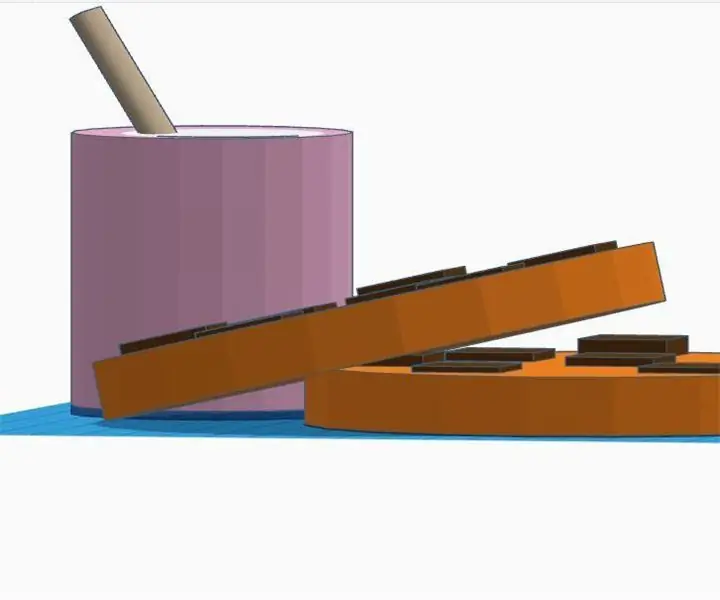
Squeal & Scrape: Dit project kan worden gemaakt door een PCB te frezen met behulp van bestanden op github of door vero-board te gebruiken zoals in de afbeelding. Er is wat soldeerwerk vereist, dus de gebruikelijke apparatuur is nodig: soldeerboutstandaardsoldeerdraadtipreinigerdraadknipperdraadstripperhelpt
Python-introductie - Katsuhiko Matsuda & Edwin Cijo - Basis: 7 stappen

Python Introductie - Katsuhiko Matsuda & Edwin Cijo - Basis: Hallo, we zijn 2 studenten in MYP 2. We willen je de basis leren van het coderen van Python. Het werd eind jaren 80 gemaakt door Guido van Rossum in Nederland. Het werd gemaakt als een opvolger van de ABC-taal. Zijn naam is "Python" omdat wanneer
Temperatuur CubeSat Ben & Kaiti & Q Hour 1: 8 stappen

Temperature CubeSat Ben & Kaiti & Q Uur 1: Heb je ooit zelf iets willen maken dat naar de ruimte kan worden gestuurd en de temperatuur van een andere planeet kan opnemen? In onze natuurkundeles op de middelbare school kregen we de opdracht om een CubeSat te bouwen met een functionerende arduino met de hoofdvraag Hoe kunnen we
Nog een Arduino-weerstation (ESP-01 & BMP280 & DHT11 & OneWire): 4 stappen

Nog een Arduino-weerstation (ESP-01 & BMP280 & DHT11 & OneWire): hier vindt u een iteratie van het gebruik van OneWire met de weinige pinnen van een ESP-01. Het apparaat dat in deze instructable is gemaakt, maakt verbinding met het wifi-netwerk van uw keuze (u moet de inloggegevens hebben…) Verzamelt sensorische gegevens van een BMP280 en een DHT11
IPod Speaker Amp-ding: 4 stappen

IPod Speaker Amp-ding.: Dit is een cool project dat maximaal vijf minuten duurt. Het beste is dat als je alle onderdelen hebt, je niets hoeft te kopen. Het project is ook een beetje groen omdat het recyclet twee plastic bekers. Ik moet waarschijnlijk toevoegen dat dit
